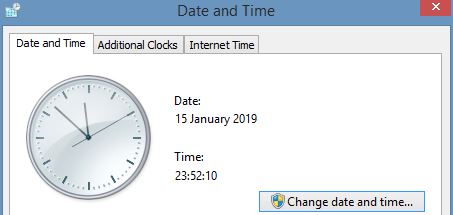Обновлено 2024 апреля: остановите эти сообщения об ошибках и устраните распространенные проблемы с помощью этого инструмента. Получить сейчас в эту ссылку
- Скачайте и установите программного обеспечения.
- Он просканирует ваш компьютер на наличие проблем.
- Затем инструмент исправить проблемы которые были найдены.

0x87e10bc5 — это ошибка, которая затрагивает приложения, загруженные из Магазина Windows, указывая на то, что Магазин Windows и файлы приложений повреждены. Это также может произойти, если ваше устройство не готово для приложений Магазина Windows. Он выдаст вам сообщение об ошибке с неизвестным кодом ошибки HResult: 0x87e10bc5 и не позволит вам запускать приложения, загруженные из Магазина. Ошибка не зависит от конкретного приложения, но относится ко всем из них.
Давайте посмотрим, что вызывает эту ошибку и как ее быстро исправить.
Содержание:
Что вызывает код неизвестной ошибки HResult 0x87e10bc5?

Ошибка возникает в основном в Магазине Windows. Любое приложение, которое вы пытаетесь загрузить, может выдать вам это всплывающее предупреждение, сводя на нет любую возможность загрузки приложения. Он также может появиться при попытке запустить недавно загруженное приложение из Магазина Windows. Это указывает на проблему с Магазином Windows.
Как устранить неизвестную ошибку HResult с кодом 0x87e10bc5?
Обновлено: апрель 2024 г.
Этот инструмент настоятельно рекомендуется, чтобы помочь вам исправить вашу ошибку. Кроме того, этот инструмент обеспечивает защиту от потери файлов, вредоносных программ и аппаратных сбоев, а также оптимизирует работу вашего устройства для достижения максимальной производительности. Если у вас уже есть проблема с компьютером, это программное обеспечение может помочь вам решить ее и предотвратить повторение других проблем:
- Шаг 1: Установите инструмент восстановления и оптимизации ПК. (Виндовс 10, 8, 7, ХР, Виста).
- Шаг 2: Нажмите Начать сканирование чтобы определить, какие проблемы вы испытываете с вашим компьютером.
- Шаг 3: Нажмите Починить всечтобы решить все проблемы.
Проверка даты и времени
- Щелкните правой кнопкой мыши значок часов и выберите «Изменить настройки даты и времени».
- Затем проверьте правильность установки даты и времени.
- Если дата и время установлены неправильно, следует сбросить их и нажать ОК.
- После этого также следует проверить часовой пояс и сбросить его, если он неверный.
- Наконец, вы должны перезагрузить компьютер.
Очистить кеш Магазина Windows
- Удерживая нажатой клавишу со значком Windows, одновременно нажмите R.
- Затем введите WSReset.exe в диалоговом окне «Выполнить» и нажмите «ОК».
- Наконец, перезагрузите компьютер.
Проверьте подключение к Интернету
- В первую очередь проверьте, подключено ли ваше устройство к Интернету или нет.
- Если вы загрузили приложение из Магазина Windows, это не означает, что для него больше не требуется подключение к Интернету.
- Но когда вы загружаете приложение, вы обнаружите сотни приложений, которые работают только при подключении к Интернету.
ОДОБРЕННЫЙ: Чтобы исправить ошибки Windows, нажмите здесь.